win7怎么去掉桌面IE图标? win7去不掉桌面IE图标的解决办法?
发布时间:2017-07-04 14:48:54 浏览数:
今天给大家带来win7怎么去掉桌面IE图标?,win7去不掉桌面IE图标的解决办法?,让您轻松解决问题。
用过Windows系统的用户都对IE浏览器不会陌生,IE浏览器是Windows操作系统的“固定搭档”,系统自带的浏览器,不管什么版本都存在。不过很多用户并不喜欢使用Windows自带的IE浏览器,桌面上的IE图标就多余了。但是想要删除IE浏览器的桌面图标却删不掉,这是这么回事呢?下面就跟着小编来看看win7删不掉IE图标的解决方法吧。 特荐:番茄花园 具体解决方法如下: 1、使用快捷键“win+r”,打开运行窗口,并输入gpedit.msc命令,按回车。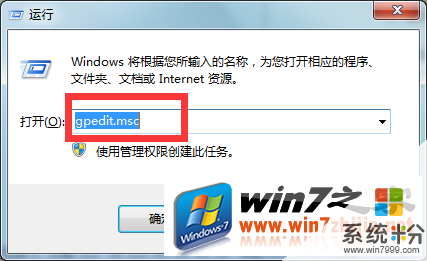 2、进入“本地组策略编辑器”窗口中,依次展开:“用户配置”、“管理模板”、“桌面”,并在右侧窗口中找到并双击“隐藏桌面上的Internet Explorer图标”。
2、进入“本地组策略编辑器”窗口中,依次展开:“用户配置”、“管理模板”、“桌面”,并在右侧窗口中找到并双击“隐藏桌面上的Internet Explorer图标”。
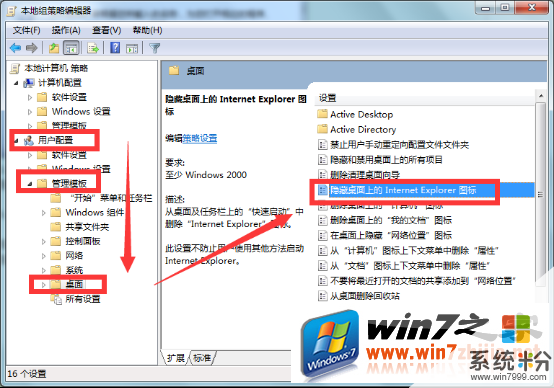 3、最后在窗口中,把当前的状态改为“已启用”,点击“确定”。
3、最后在窗口中,把当前的状态改为“已启用”,点击“确定”。
 很多用户都不喜欢使用IE浏览器,虽然我们无法删除桌面上的IE浏览器图标,但是我们可以将其隐藏起来,隐藏起来就看不见了,也不会觉得占位置。以上就是遇到win7删不掉IE图标的情况的解决方法,遇到这个问题的小伙伴们不妨来试一试小编的方法吧。
很多用户都不喜欢使用IE浏览器,虽然我们无法删除桌面上的IE浏览器图标,但是我们可以将其隐藏起来,隐藏起来就看不见了,也不会觉得占位置。以上就是遇到win7删不掉IE图标的情况的解决方法,遇到这个问题的小伙伴们不妨来试一试小编的方法吧。
以上就是win7怎么去掉桌面IE图标?,win7去不掉桌面IE图标的解决办法?教程,希望本文中能帮您解决问题。